На связи
Нам важно ваше мнение, и мы ценим, что вы связались с нами. Если вы обнаружили ошибку или возникли технические проблемы с Blocs, затем включите как можно больше информации в форма отчета об ошибке насколько это возможно, чтобы мы могли быстрее диагностировать проблему.
Экранная запись
Если у вас возникла проблема, которую можно легко воспроизвести, запись экрана может помочь в ее описании. Ниже приведен список приложений, которые вы можете использовать для записи снимков экрана.

QuickTime Player
Чтобы создать простую запись, выберите «Файл» > «Новая запись экрана». из меню. Нажмите красную кнопку записи, затем следуйте инструкциям на экране. Чтобы сохранить, выберите Файл › Экспорт и выберите качество.

Запиши это - Recordit.co [БЕСПЛАТНО]
Это приложение будет жить в вашей строке меню. Для записи щелкните и перетащите область, которую хотите захватить, и подтвердите. Когда вы остановите запись, видео будет автоматически загружено, и вы сможете поделиться с нами ссылкой.
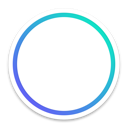
Кап – getkap.co [бесплатно]
Для простых и коротких записей Kap позволяет создавать анимированные GIF-файлы или видео. Запустите приложение из строки меню, убедитесь, что выделение охватывает область, которую вы хотите записать, и все готово. Нажмите значок меню еще раз, чтобы остановить запись, прежде чем быстро редактировать и экспортировать запись.
Журнал сбоев
При каждом сбое приложения в macOS оно автоматически создает файл .crash, содержащий подробную информацию о том, что могло вызвать сбой. В редком случае Blocs сбой, прикрепление журнала сбоя при обращении в службу поддержки поможет нам выяснить, что стало причиной сбоя и как мы можем его исправить. Вот как вы можете получить этот файл:
- В Finder перейдите в папку «Приложения», затем «Утилиты» и запустите приложение «Консоль».
- В разделе «Отчеты о диагностике пользователя» на боковой панели найдите самый последний сбой.
- Найдя его, щелкните его, удерживая клавишу Control, а затем выберите «Показать в Finder» в контекстном меню.
- Скопируйте или перетащите выбранный файл из окна Finder и прикрепите его к своему сообщению в службу поддержки.
Ошибки с размещенными веб-сайтами
Если у вас возникнут какие-либо проблемы с вашим сайтом после его размещения, например, нарушенная функциональность или отсутствие изображений, мы рекомендуем прочитать этот пост в базе знаний это касается использования веб-инспектора для выявления и устранения проблем на стороне сервера.